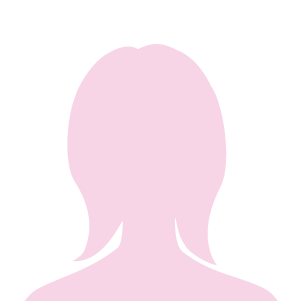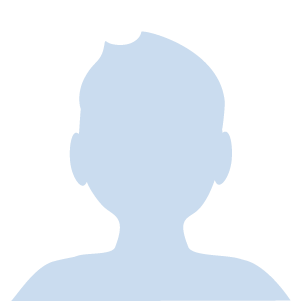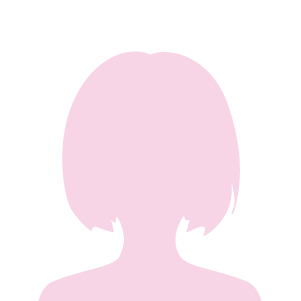PCでWordやExcelに文章を作成していて、こんな経験はありませんか?
先日、職場で話題になった内容でした。
そして、私自身が実際にやらかした内容でもあります。
正直、めちゃくちゃイライラしました。
PC画面を見ずに打ち込むことがあり、気が付いたら元々書いてあった文章が上書きされることが何十回もありました。
長文を打ち込んでるときに起こるともうイライラが止まりません。
今回は文字が上書きされるときの対策と手順を紹介します。
ポイントは3つ。
- 文字入力には2種類のモードがある
- 上書きしない方法は「挿入モード」
- 「挿入モード」を設定してみよう
文字入力には2種類のモードがある
PCで文字を打ち込むときは基本「挿入モード」を使っています。
そして、ある操作をすることにより使える機能が「上書きモード」となります。
通常時はこの通り。
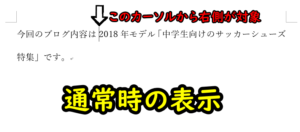
「挿入モード」
「挿入モード」はキーボードで打った文字はカーソルの地点に合わせて表示してくれます。
元々あった文字は自動で後ろにずれるため、文字入力しやすいです。
例えばこんな感じ。

「上書きモード」
一方、「上書きモード」はキーボードで打った文字を元々の文章に上書きしながら書いていきます。
カーソルから右側の文字を新しい文字に変えるため、文字入力が難しいです。
例えばこんな感じ。
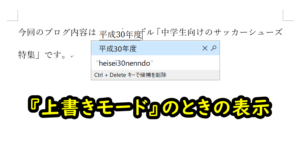
上書きしない方法は「挿入モード」
消さなくてもいい文字も上書きしてしまう可能性があり、オススメ出来ないモードでもあります。
実際に仕事中ですが、文章を作成しているときに気が付いたら「上書きモード」になっていることがあります。
原因はキーボードの『Insert』もしくは『ins』という部分に触れてしまったから。
『Insert』というキーが「上書きモード」と「挿入モード」の切り替えボタンなんです。
そして、ボタン配置が「delete」ボタンの隣にあることが多く、トラブルの原因になっています。
小指で押すことが多いdeleteキーは、他のボタンを無意識に押してしまうことがあるため、注意が必要です。
(位置や表記はメーカー、機種によって違いますが基本は標準装備)
キーボードで文字を入力するなら「挿入モード」にすることをオススメします。
上書きしないように「上書きモード」から「挿入モード」のままにしてみよう
対処方法は2つ。
- 『Insert』を押して「挿入モード」に戻す
- 上書きモード自体を無効にする設定をする
①の『Insert』を押して「挿入モード」に戻す場合は簡単。
キーボードにあるボタンを押してみて上書きされないかを確認してみましょう。
もしも変わらない場合は『shift』を押しながら『Insert』を押してみてください。
②の上書きモード自体を無効にする設定をする場合を今回は紹介します。
理由は、上書きモードって利用する人がほとんどいません。
でも突然切り替わってイライラする人は多くいます。
今後同じトラブルで悩まないようにボタンを押しても切り替えないようにすることが大事ですね。
手順は次の通り。
(今回はWord2016で対応しています)
- 左上の「ファイル」タブをクリック
- 「オプション」をクリック
- 「Wordのオプション」内にある「詳細設定」を選ぶ
- 「上書き入力モードの切り替えにinsキーを使用する」という部分のチェックを外す
- 最後に「OK」を押す
これだけです。
画像と合わせて解説していくと次のようになります。
左上の「ファイル」タブをクリック
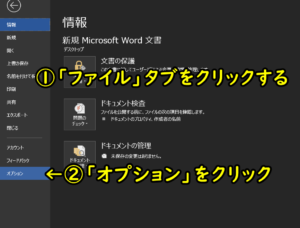
Wordの左上にあるファイルと書かれているタブをクリックしてみる。
クリックすると別の画面に切り替わります。
「オプション」をクリック
別画面に切り替わるとこちらの画面になります。
左側にいくつか選択ボタンがありますが、「オプション」と書かれているボタンをクリックしてみる。
また別の画面「Wordのオプション」画面に変わります。
「Wordのオプション」内にある「詳細設定」を選ぶ
画面が切り替わり、「Wordのオプション」画面になります。
すると、左側にいくつかの項目が出てくればOKです。
その中の「詳細設定」と書かれたボタンをクリックしてください。
「上書き入力モードの切り替えにinsキーを使用する」という部分のチェックを外す
「詳細設定」をクリックすると右側に操作をコントロールするページが現れます。

その中にある「上書き入力モードの切り替えにinsキーを使用する」を探してみましょう。
見つけることが出来たら、チェックボックスに印がついています。
クリックしてチェックがついていない状況にしてください。
最後に「OK」を押す
チェックボックスから印がなくなったら右下の「OK」ボタンを押してみてください。
画面を閉じると、今後Wordを起動して「Insert」キーを押しても『上書きモード』になることはありません。
文章を打ち込む際のイライラはなくなりますよ。
文字が上書きされるイライラを回避するなら「挿入モード」を設定してみよう
- 上書きモードになったら慌てずに『Insert』キーを押す
- 上書きモード自体を無効にする設定をする
文字を打ち込んでいると突然の上書きモードは焦ります。
せっかく書いた言葉が消えてしまう喪失感やイライラを何回も経験しました。
だからこそ、上書きモードに切り替わらないようにする設定は簡単に出来なければ意味がありません。
『Insert』キーはよく使うボタンの近くに設置されていることが多いです。
上書きモードになったときは、落ち着いて2つの方法を使ってみましょう。
あなたの人生を「楽」に「素直」に生活できるように、ちょこっとのエッセンスを届けるサイトです。
生活、暮らし、お金などの情報を盛大に盛り込んだものをお届けします。